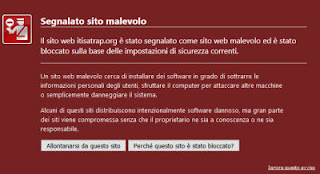 Les navigateurs modernes Chrome et Firefox sont capables de bloquer les sites Web qu'ils jugent dangereux.
Les navigateurs modernes Chrome et Firefox sont capables de bloquer les sites Web qu'ils jugent dangereux.Il arrive souvent d'ouvrir un site Web, peut-être à partir d'un lien sur Facebook ou même d'une recherche Google, et de voir une page rouge avec les détails des risques qui peuvent être encourus en visitant ce site. Parfois, ces avertissements sont très utiles et légitimes, bloquant la navigation sur Internet lorsqu'ils sont dirigés vers un site dangereux.
D'autres fois, cependant, il peut arriver qu'un site qui est normalement bon et aussi très populaire soit bloqué avec une page rouge de danger.
Dans ces cas, il se peut que l'administrateur du site ait subi une attaque de pirate ou ait commis une erreur en téléchargeant un fichier considéré comme nuisible.
L'important est de savoir comment contourner la protection Firefox et Chrome lorsqu'un site est bloqué avec page rouge de danger.
Sia dans Chrome et dans Firefox, l'avertissement "Le site que vous êtes sur le point de visiter contient des logiciels malveillants" s'affiche lorsque le site est suspect hameçonnage ou s'il contient des logiciels malveillants.
L'avertissement a un bouton très évident pour retourner dans la zone protégée et quitter ce site, ce qui semble être la seule option disponible.
dans Chrome, il existe également un lien pour voir les détails du problème tandis que dans Firefox, vous pouvez cliquer sur le bouton Pourquoi pour savoir ce qui s'est passé avec ce site bloqué.
J'avais déjà écrit sur les paramètres de navigation sécurisée de Chrome.
Pour Firefox le discours est très similaire et les sites dangereux sont divisés en sites malveillants, faux sites et sites avec des logiciels dangereux.
Pour ouvrir ce site quand même, dans Chrome, vous devez cliquer sur le lien visiter ce site non sécurisé qui se trouve sous les détails.
Dans Firefox, cependant, le lien est visible, en petite taille, sur le côté droit de la case rouge où il est écrit "Ignorer l'avertissement".
Firefox, une fois l'avertissement ignoré, vous permet de marquer ce site comme non contrefait ou de le fermer immédiatement avant qu'il y ait des problèmes.
Pour prouver ces avertissements, il y a deux exemples de pages, un malware.testing.google.test / testing / malware / pour Chrome et un pour itisatrap.org/firefox/its-an-attack.html pour Firefox.
Même si ce n'est pas recommandé, vous pouvez toujours désactiver le contrôle de sécurité des sites Web dans les paramètres.
Dans Chrome, l'option se trouve en appuyant sur la touche avec trois points en haut à droite, dans les paramètres, sous la section CONFIDENTIALITÉ. puis cliquez sur sécurité et choisissez entre Sécurité renforcée, Sécurité standard (recommandée) ou Aucune sécurité.
Dans Firefox, cependant, l'option se trouve dans les options de sécurité.
Un autre type d'erreur qui bloque la navigation est celle liée au certificat de sécurité https.
Parfois, vous pouvez ouvrir un site et voir que le navigateur affiche une page d'erreur concernant le certificat de sécurité, ce qui peut être effrayant car dangereux.
Nous avons parlé des problèmes du certificat de sécurité https, expliquant également comment continuer à naviguer.


























